ساعت ۲ بامداد در تورنتو است. شما به یاد میآورید که باید یک قسط مهم را در ایران پرداخت کنید. با استرس لپتاپ خود را باز میکنید، به سایت بانک مورد نظر میروید و… با پیام «دسترسی از موقعیت جغرافیایی شما امکانپذیر نیست» مواجه میشوید. این “قفل دیجیتال” (Geo-Blocking)، تجربهای روزمره و کلافهکننده برای میلیونها ایرانی خارج از کشور است که دسترسی آنها را به اساسیترین خدمات مالی و دولتی قطع میکند.
اینجاست که راهحل، دیگر استفاده از پروکسی های عمومی و ناپایدار نیست، بلکه ساختن یک شاهکلید شخصی و امن مثل استفاده از پروتکل های امن مثل open vpn و وایرگارد است.
در این مقاله، ما به شما نشان خواهیم داد که چگونه کاربران خارج از ایران میتوانند دسترسی به سایت های داخلی از خارج کشور را در چند گام ساده فقط با داشتن یک سرور مجازی ایران با IP ثابت، و با خیالی آسوده به سایت ها داخلی مانند: بیمه، تامین، اجتماعی، بورس، بانک ها و … متصل شوند.
💡 پیشنیازها:
قبل از اینکه مستقیماً به سراغ دستورات نصب برویم، باید استراتژی و ابزارهای خود را انتخاب کنیم. این یک نقشه راه برای یک راهحل دائمی است.
🔹 ۱. درک مشکل: Geo-Blocking چیست و چرا اتفاق میافتد؟
بسیاری از وبسایتهای حساس ایرانی (بهویژه بانکها، سامانههای دولتی مانند ثبت اسناد، و پلتفرمهای دانشگاهی) از یک سیاست امنیتی به نام “IP Whitelisting” استفاده میکنند. این سیستم به گونهای تنظیم شده که فقط به آدرسهای IP که در محدوده جغرافیایی ایران تعریف شدهاند، اجازه دسترسی میدهد [۱].
-
چرا؟ این کار عمدتاً برای کاهش سطح حملات سایبری از خارج از کشور و پیروی از مقررات داخلی انجام میشود.
-
نتیجه برای شما: فرقی نمیکند چقدر هویت شما واقعی باشد؛ سیستم فقط آدرس IP شما را میبیند که “خارجی” و در نتیجه “غیرمجاز” است.
🛡️ ۲. انتخاب سرور مجازی مناسب (VPS ایران)
این مهمترین بخش است. سرور شما، پایگاه شما در داخل ایران خواهد بود.
-
IP ثابت ایران: شما به یک سرور مجازی ایران (VPS) نیاز دارید که یک IP ثابت ایران و اختصاصی به شما بدهد. این IP به عنوان هویت دیجیتال شما در ایران عمل خواهد کرد.
-
منابع کافی: برای پایداری، به حداقل ۱ گیگابایت رم، ۱ هسته CPU و حافظه پرسرعت NVMe (برای راهاندازی سریع سرور) نیاز دارید.
-
پشتیبانی ۲۴/۷: شما در منطقهای با اختلاف ساعت هستید. انتخاب ارائهدهندهای که پشتیبانی فنی ۲۴ ساعته واقعی ارائه میدهد، حیاتی است تا در صورت بروز مشکل در نیمهشب ایران، تنها نمانید.
🚀 ۳. انتخاب پروتکل WireGuard در برابر OpenVPN
شما باید تصمیم بگیرید که تونل امن شما با چه تکنولوژی ساخته شود.
-
OpenVPN: قدیمیتر، بسیار امن و سازگار با اکثر دستگاهها. کمی کندتر است و تنظیمات پیچیدهتری دارد.
-
WireGuard: مدرن، فوقالعاده سریع، مصرف باتری بسیار کم و راهاندازی سادهتر [۲]. این پروتکل آینده بسیار روشن در زمینه ارتباطات سریع دارد.
📊 جدول مقایسه فنی: WireGuard در برابر OpenVPN
| ویژگی | WireGuard | OpenVPN |
| سرعت و عملکرد | 🚀 عالی (به دلیل سادگی کد) | 🟢 خوب (کمی کندتر به دلیل سربار) |
| مصرف باتری (موبایل) | 🔻 بسیار کم | 🟡 متوسط |
| امنیت و رمزنگاری | 🔒 مدرن و قوی | 🛡️ بسیار قوی (استاندارد صنعتی) |
| پیچیدگی راهاندازی | ✅ آسان (با اسکریپت) | 🟠 متوسط |
| توصیه ما | برای سرعت و سادگی (بهترین گزینه فعلی) | برای سازگاری حداکثری |
🎯 تصمیم ما: در این راهنما، ما از WireGuard استفاده خواهیم کرد زیرا سرعت و سادگی آن برای کاربران خارج از کشور که با اینترنتهای مختلف سروکار دارند، ایدهآل است.
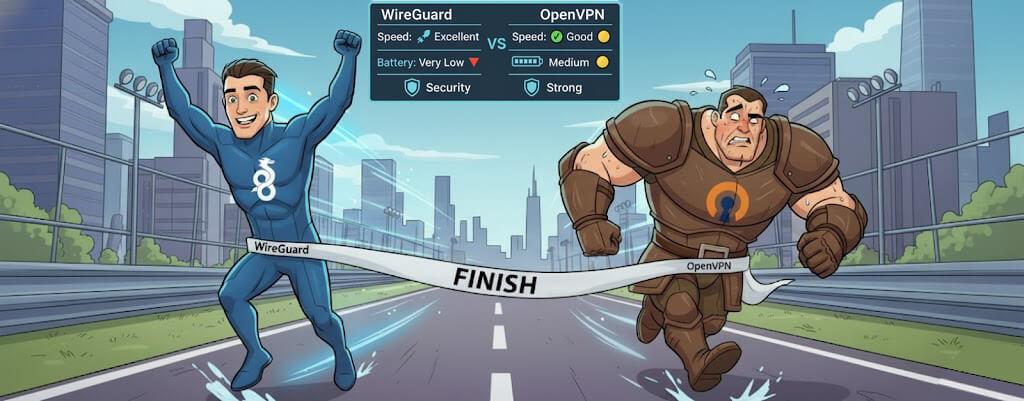
مقایسه سرعت و امنیت WireGuard (سریع و مدرن) در برابر OpenVPN (کلاسیک و سنگینتر)
🛠️ مراحل: رفع محدودیت دسترسی به سایت های داخلی از خارج کشور (در ۵ دقیقه)
ما از یک اسکریپت آماده و امن برای نصب سریع استفاده خواهیم کرد تا فرآیند فنی، ساده و قابل تکرار باشد.
گام ۱: خرید و آمادهسازی VPS ایران
-
انتخاب پلن: مناسب سرور مجازی ایران (ترجیحاً دیتاسنترهای تهران با حافظه NVMe و رم و سی پی یو مناسب) را انتخاب کنید.
-
انتخاب سیستمعامل: در هنگام سفارش، سیستمعامل Ubuntu 22.04 را انتخاب کنید.
-
دریافت اطلاعات: پس از خرید، آدرس IP سرور، نام کاربری (معمولاً root) و رمز عبور برای شما ارسال میشود.
گام ۲: اتصال به سرور از طریق SSH
شما باید به ترمینال سرور خود دسترسی پیدا کنید.
-
در ویندوز: از ابزاری مانند PuTTY یا Windows Terminal استفاده کنید.
-
در مک یا لینوکس: از ترمینال خود استفاده کنید.
دستور زیر را در ترمینال خود وارد کنید (آدرس IP خود را جایگزین کنید):
رمز عبور خود را وارد کنید. (توجه: هنگام تایپ رمز، چیزی نمایش داده نمیشود).
گام ۳: بهروزرسانی اولیه سرور
قبل از هر کاری، سرور خود را بهروز کنید:
گام ۴: نصب WireGuard با اسکریپت امن
ما از یک اسکریپت محبوب و امن (angristan/wireguard-install) استفاده میکنیم که تمام کارهای پیچیده را خودکار انجام میدهد.
- دانلود اسکریپت
curl -O https://raw.githubusercontent.com/angristan/wireguard-install/master/wireguard-install.sh- دادن مجوز اجرا به اسکریپت
chmod +x wireguard-install.sh- اجرای اسکریپت
./wireguard-install.sh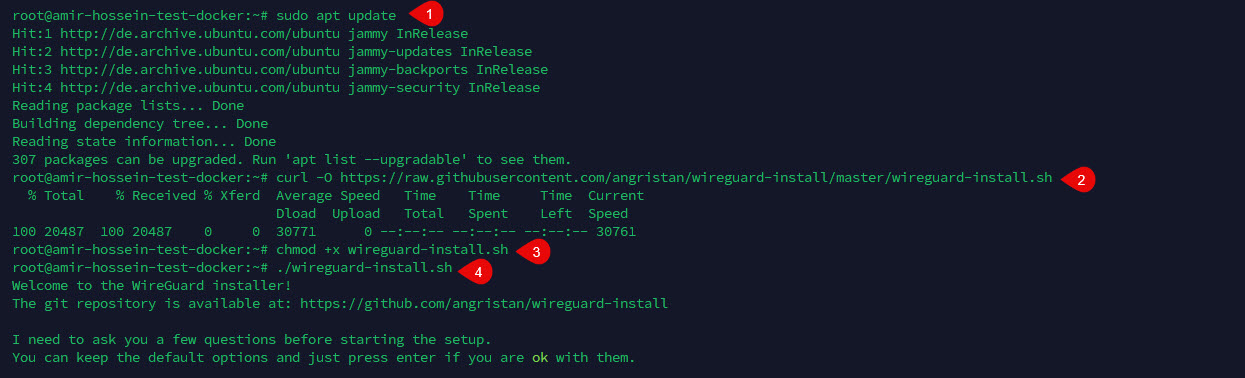
گام 5: اسکریپت پس از اجرا، مراحل نصب را آغاز کرده و از شما چند سوال ساده میپرسد:
1. Public IPv4 address:
-
- اسکریپت به طور خودکار آدرس IP عمومی IPv4 سرور شما را (در تصویر 94.183.172.118) تشخیص میدهد. برای تأیید، Enter را بزنید.
2. Public interface:
-
- این بخش رابط شبکه عمومی سرور شما را (در تصویر eth0) نمایش میدهد. برای تأیید، Enter را بزنید.
3. WireGuard IPv4 and IPv6 interface:
-
-
اسکریپت، آدرسهای IP داخلی (خصوصی) که WireGuard برای ارتباط بین کلاینت و سرور استفاده میکند (در تصویر 10.66.66.1 و fd42:42:42::1) را نمایش میدهد. برای تأیید، Enter را بزنید.
-
4. WireGuard port:
-
-
پورت پیشفرض WireGuard (معمولاً 51820) را پیشنهاد میدهد. (در تصویر 51820). برای تأیید، Enter را بزنید.
-
5. First DNS resolver for the clients:
-
-
برای کلاینتها، یک سرویسدهنده DNS اولیه را انتخاب کنید (گزینه 1.1.1.1 یا Google مناسب است). (در تصویر 1.1.1.1) را انتخاب کرده و Enter را بزنید.
-
6. Second DNS resolver for the clients (optional):
-
-
میتوانید یک سرویسدهنده DNS ثانویه را نیز (مانند 1.0.0.1 یا 8.8.4.4) انتخاب کنید یا Enter را بزنید تا خالی بماند. (در تصویر 1.0.0.1) را انتخاب کرده و Enter را بزنید.
-
7. Allowed IPs listed for generated clients:
-
-
این بخش آدرسهای IP مجاز برای کلاینتها را نشان میدهد (در تصویر 0.0.0.0/0, ::/0). برای تأیید، Enter را بزنید.
-
8. Press any key to continue:
-
-
برای ادامه نصب، یک کلید را فشار دهید، اسکریپت به طور خودکار WireGuard را نصب میکند، کلیدهای رمزنگاری را میسازد، فایروال را تنظیم میکند و در نهایت از شما نام کلاینت را میپرسد.
-
9. Client name:
-
-
یک نام برای دستگاه خود وارد کنید (مانند zoip).
-
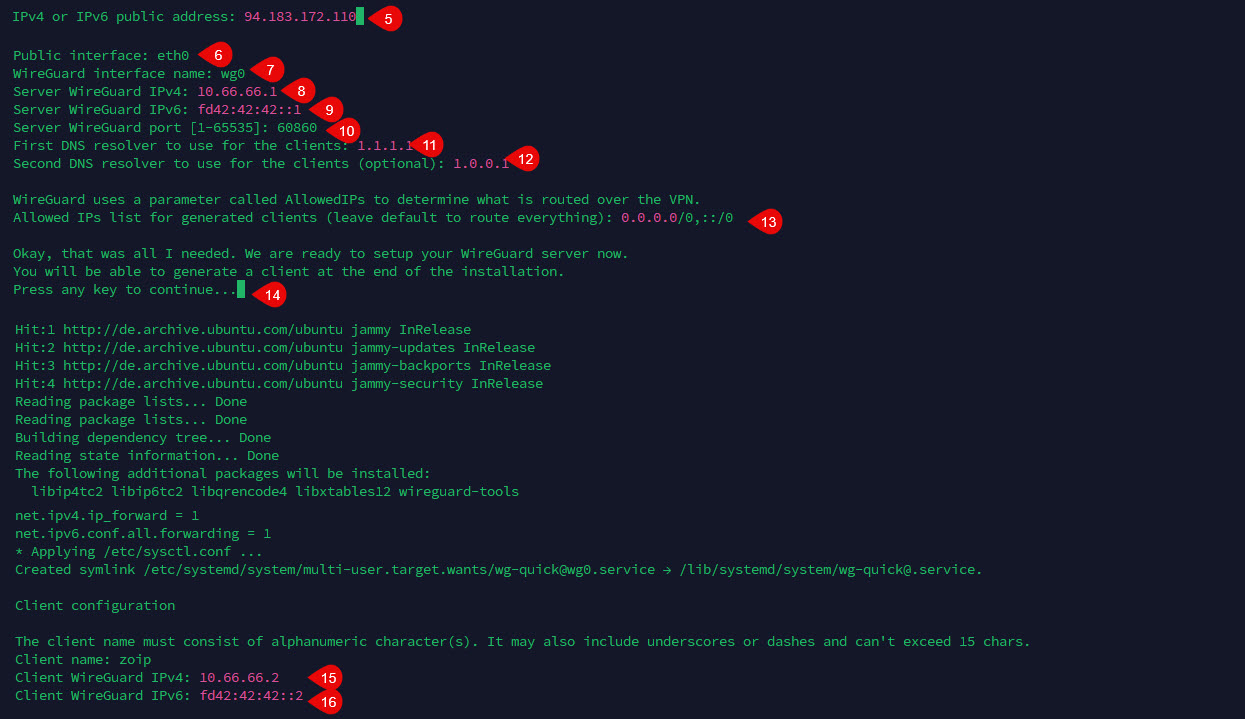
10. دریافت QR Code:
-
- اسکریپت نصب را تکمیل کرده و اطلاعات پیکربندی کلاینت شامل آدرسهای IP اختصاص داده شده (در تصویر 10.66.66.2 و fd42:42:42::2) و همچنین یک QR Code و مسیر فایل پیکربندی (/root/wg0-client-zoip.conf) را برای شما نمایش میدهد.
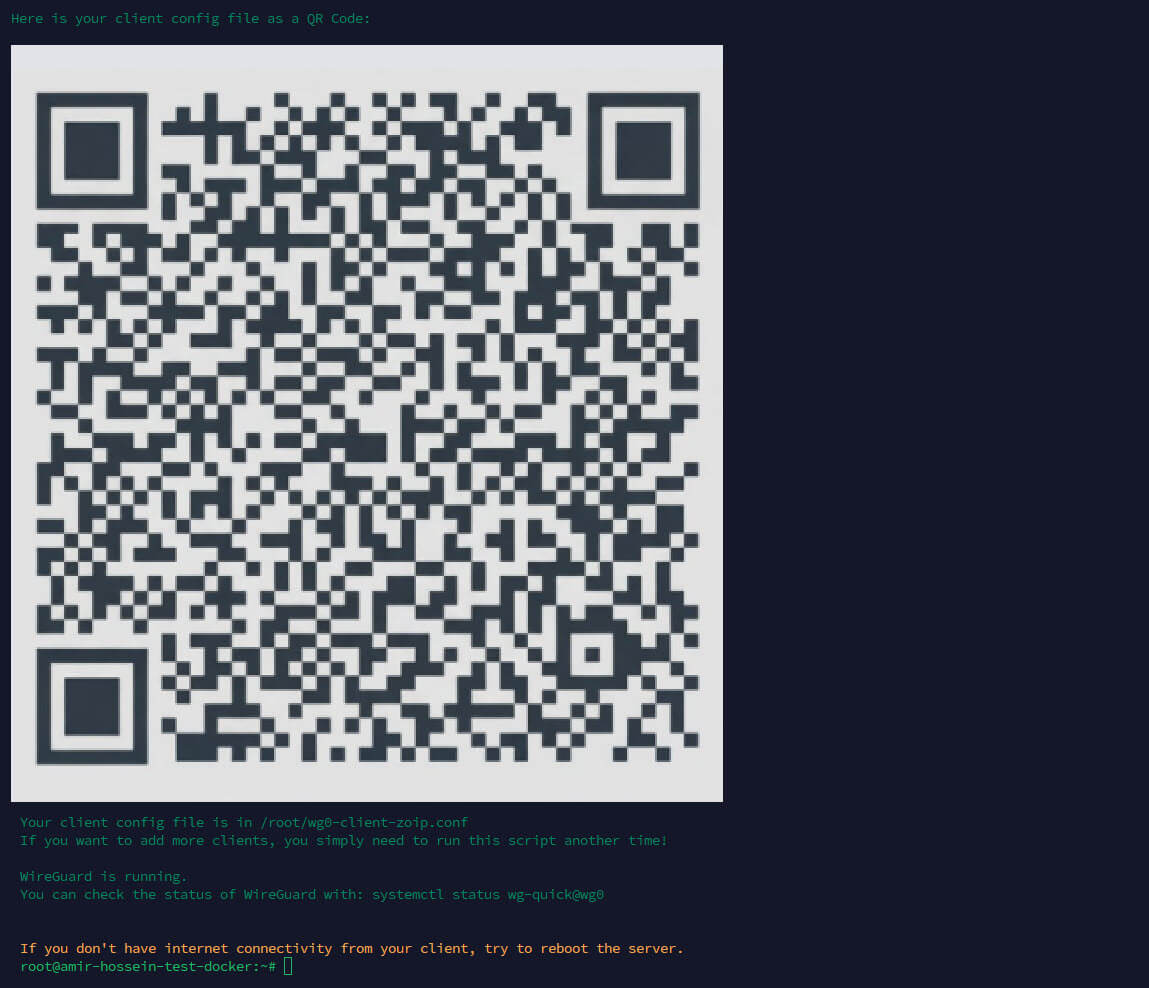
گام 6: اتصال به وایرگارد از دستگاه شخصی
بعد از اینکه اسکریپت WireGuard را روی سرور مجازی ایران خود اجرا کردید و فایل پیکربندی (مثلاً wg0-client-zoip.conf) را دریافت کردید، حالا نوبت اتصال از طریق کامپیوتر شخصی شماست.
- اتصال به وایرگارد از طریق موبایل 📱:
این اتصال بسیار ساده است. کافیست نرمافزار WireGuard را روی گوشی خود نصب کرده و سپس QR Code نمایش داده شده در ترمینال سرور را با استفاده از اپلیکیشن اسکن کنید. اتصال شما بلافاصله برقرار میشود.
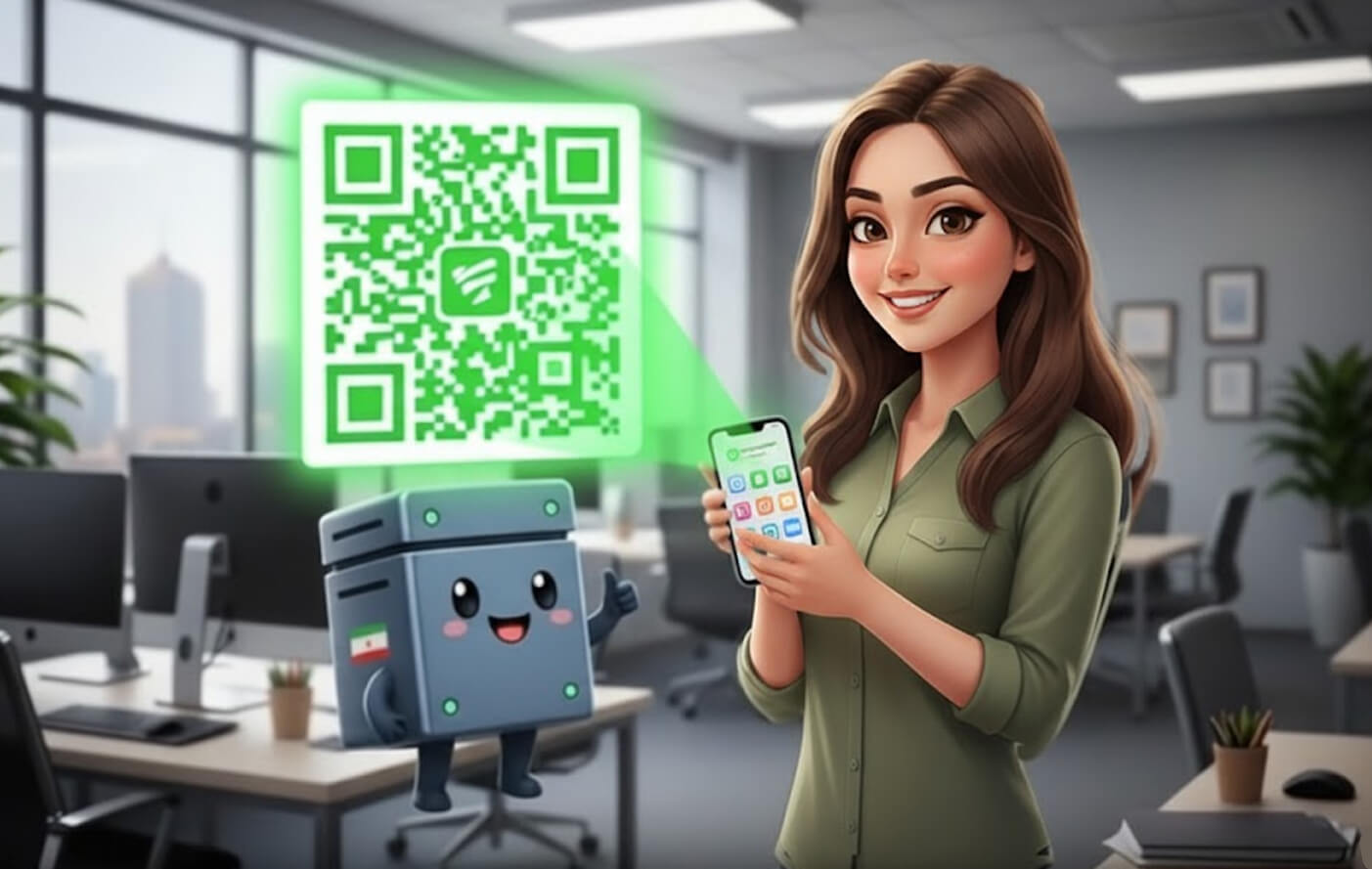
کاربر با اسکن کد QR به راحتی میتواند با استفاده از سرور VPS ایران خود به سایت های داخلی و برنامههای بانکی ایرانی متصل شود
2. اتصال به وایرگارد از طریق سیستم 💻:
-
-
انتقال فایل پیکربندی:
-
در مرحله اول، باید فایل .conf که حاوی تنظیمات WireGuard کلاینت شماست را از سرور به کامپیوتر خود منتقل کنید. در اسکرینشات شما (شماره ۱ و ۴)، این فایل wg0-client-zoip.conf نام دارد و در مسیر /root/ سرور شما قرار گرفته است.
-
از طریق یک کلاینت SFTP مانند WinSCP (که در تصویر مشاهده میشود) به سرور خود متصل شوید.
-
فایل wg0-client-zoip.conf را با قابلیت کشیدن و رها کردن (Drag and Drop) از سمت سرور (سمت چپ WinSCP) به یک پوشه در کامپیوتر خود (سمت راست WinSCP، پوشه config در دسکتاپ) منتقل کنید (فلش قرمز در شماره ۵ نشاندهنده این مرحله است).
-
-
نصب و اجرای کلاینت WireGuard:
-
نرمافزار رسمی WireGuard را برای سیستم عامل ویندوز خود دانلود و نصب کنید.
-
پس از نصب، برنامه WireGuard را باز کنید.
-
-
ایمپورت (Import) فایل پیکربندی:
-
در نرمافزار WireGuard، روی گزینه “Import tunnel(s) from file” کلیک کنید.
-
در پنجره باز شده، به مسیری بروید که فایل wg0-client-zoip.conf را در مرحله اول منتقل کردید (پوشه config روی دسکتاپ در شماره ۷).
-
فایل wg0-client-zoip.conf را انتخاب کرده و روی “Open” کلیک کنید.
-
-
فعالسازی وایرگارد:
-
پس از ایمپورت موفق، تنظیمات تونل شما (مانند wg0-client-zoip) در لیست سمت چپ WireGuard ظاهر میشود.
-
روی نام تونل خود کلیک کنید تا انتخاب شود، سپس روی دکمه “Activate” کلیک کنید (این دکمه در تصویر در لیست “Recent Tunnels” به رنگ آبی درآمده و فعال شده است).
-
حالا، اتصال وایرگارد شما برقرار شده و ترافیک اینترنت شما از طریق سرور مجازی ایران هدایت میشود.
-
-
تست اتصال:
-
برای اطمینان از اینکه اتصال شما با موفقیت به سرور ایران برقرار شده است، مرورگر وب خود را باز کرده و به سایتی مانند whatismyipaddress.com بروید.
-
شما باید آدرس IP عمومی سرور مجازی ایران خود (که در تصویر 94.183.172.110 است) را مشاهده کنید و منطقه جغرافیایی شما “Tehran, Iran” نمایش داده شود.
-
-
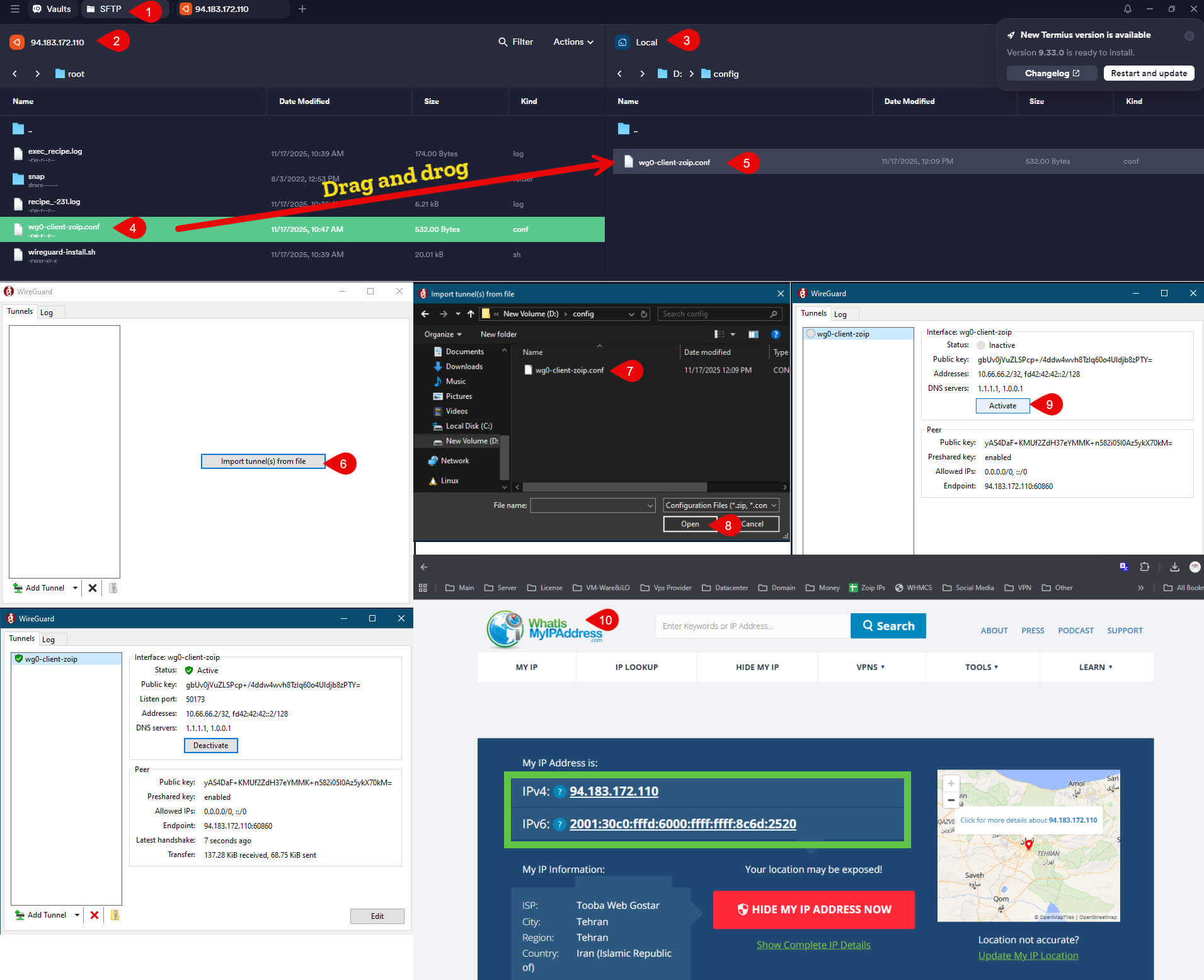
آموزش ویدیویی دسترسی به سایت های داخلی از خارج کشور
|
🛡️ نکات و هشدارها (Tips & Warnings)
✅ پشتیبانی ۲۴/۷: در صورت بروز هرگونه مشکل در مراحل نصب، به یاد داشته باشید که پشتیبانی حرفه ای بسیار ضروری می باشد.
🔒 امنیت سرور: سرور شما اکنون دروازه ورود به اطلاعات حساس شماست.
-
-
حتماً رمز عبور root خود را به یک رمز بسیار پیچیده تغییر دهید.
-
ابزارهایی مانند Fail2Ban را نصب کنید تا جلوی حملات Brute Force به SSH شما گرفته شود:
sudo apt install fail2ban -y
-
⚠️ استفاده از VPNهای عمومی: هرگز از VPNهای رایگان یا عمومی برای دسترسی به حسابهای بانکی استفاده نکنید. IPهای این سرویسها اشتراکی و اغلب در لیست سیاه بانکها قرار دارند و امنیت شما را به خطر میاندازند. IP ثابت ایران از VPS شما، فقط متعلق به شماست.
⛔️ اشتباه در تنظیمات فایروال: اگر در تنظیمات فایروال (UFW) سرور خود تغییری ایجاد میکنید، همیشه مطمئن شوید که پورت وایگاارد (در مثال ما 51820) و پورت SSH (معمولاً 22) باز هستند، وگرنه دسترسی خود را به سرور از دست خواهید داد.
نمونه واقعی: آقای تیمور رحمانی، از ایرانیان مقیم سیدنی، استرالیا پس از مهاجرت با مشکلات رایج ایرانیان خارج از کشور روبهرو شد:
- عدم امکان ورود به سامانه تأمین اجتماعی، خطای دسترسی در کارگزاریها و پیامهای امنیتی بانکها هنگام اتصال با IP خارجی.
- او با تهیه یک سرور مجازی ایران و راهاندازی WireGuard، توانست در چند دقیقه یک تونل اختصاصی به داخل ایران ایجاد کند. نتیجه این تغییر کاملاً محسوس بود:
🎯 نتایج قابل اندازهگیری پس از راهاندازی وایرگارد اختصاصی ایران
-
-
دسترسی پایدار و بدون خطا به سامانههای تأمین اجتماعی، ثامن و سایر پورتالهای دولتی.
-
ورود بدون پیغام خطا به کارگزاریهای بورس، بهویژه سامانههای آنلاین مانند مفید.
-
اتصال سریعتر و قابلاعتماد به درگاههای پرداخت داخلی مثل شاپرک (با سرعت حدود 40–90 Mbps بسته به زمان و مسیر ترافیک).
-
کاهش چشمگیر تأخیر (Latency) بین تونل و تهران — معمولاً 15–25ms از سمت سرور ایران.
-
پایداری کامل برای اپهای بانکی که به IP ایران حساس هستند.
-
🧰 عیبیابی (Troubleshooting)
❌ به وایرگارد وصل میشوم، اما هیچ سایتی باز نمیشود:
- علت: به احتمال زیاد مشکل DNS یا تنظیمات فایروال در سرور است.
- راهحل: مطمئن شوید که در اسکریپت نصب، گزینه “IP Forwarding” فعال شده باشد. همچنین فایروال سرور (UFW) را بررسی کنید که ترافیک NAT را مسدود نکرده باشد.
🔻به وایرگارد وصل هستم، اما سایت بانک هنوز مرا بلاک میکند:
- علت: ممکن است دچار “نشت DNS” (DNS Leak) شده باشید. یعنی اگرچه IP شما ایرانی است، اما درخواستهای DNS شما به سرور محلی (خارج از ایران) ارسال میشود.
- راهحل: در تنظیمات کلاینت WireGuard خود (فایل .conf)، مطمئن شوید که خط DNS به درستی روی IP سرور شما یا یک DNS عمومی مانند 1.1.1.1 تنظیم شده باشد.
📉 سرعت وایرگارد من پایین است:
- علت: اگر از VPS ایران استفاده میکنید، پینگ شما باید عالی باشد. اگر سرعت پایین است، ممکن است به دلیل پروتکل باشد.
- راهحل: اگر از OpenVPN استفاده میکنید، آن را به WireGuard تغییر دهید. اگر از WireGuard استفاده میکنید و باز هم کند است، با پشتیبانی سرور خود (Zoip Server) تماس بگیرید تا پایداری پورت شما را بررسی کنند.
🧐 پرسشهای متداول (FAQ)
- 🚀 چرا به جای این کار، یک پروکسی پولی با سرور ایران نخرم؟
سه دلیل اصلی: ۱. IP اشتراکی: در VPNهای عمومی، شما از یک IP مشترک با صدها کاربر دیگر استفاده میکنید که احتمالاً توسط بانکها شناسایی و مسدود شده است. ۲. امنیت: شما نمیدانید ترافیک بانکی شما توسط چه کسی رصد میشود. ۳. کنترل: با VPS، سرور، IP و تمام تنظیمات منحصراً در کنترل شماست.
- ⚠️ آیا VPS ایران من با IP ثابت ارائه میشود؟
بله. تمام پلنهای سرور مجازی (چه ایران و چه خارج) به صورت پیشفرض با یک آدرس IP ثابت و اختصاصی ارائه میشوند که این کلید اصلی حل مشکل Geo-Blocking است.
- 🔻 آیا میتوانم این وایرگارد را برای خانوادهام هم استفاده کنم؟
بله! این یکی از بهترین مزایای داشتن VPS است. شما میتوانید اسکریپت نصب WireGuard را دوباره اجرا کنید و چندین “کلاینت” (Client) با نامهای مختلف بسازید و فایل .conf یا QR Code هر کدام را به اعضای خانواده خود بدهید.
❓ سوال: به جز دسترسی به بانکها، کدام سرویس یا اپلیکیشن ایرانی دیگر است که در خارج از کشور به آن نیاز دارید و دسترسی به آن برای شما حیاتی است؟ تجربیات خود را با ما در میان بگذارید.
خلاصهای از آنچه آموختیم:
-
مشکل اصلی: قفلهای جغرافیایی (Geo-Blocking) بانکها و سامانههای دولتی، دسترسی ایرانیان خارج از کشور را مسدود میکند.
-
راهحل قطعی: راهاندازی VPN روی سرور مجازی ایران، یک تونل امن با IP ثابت ایران برای شما ایجاد میکند.
-
چرا VPS؟ شما به IP اختصاصی (نه اشتراکی)، امنیت کامل و کنترل ۱۰۰٪ بر ترافیک خود نیاز دارید.
-
کدام پروتکل؟ WireGuard به دلیل سرعت فوقالعاده و راهاندازی آسان، بهترین گزینه برای این کار است.
-
چگونه؟ با خرید VPS ایران و اجرای یک اسکریپت ساده، کل فرآیند در چند دقیقه انجام میشود.

✅ نتیجهگیری: بازپسگیری کنترل دیجیتال
دیدیم که دسترسی به سایت های داخلی از خارج کشور برای ایرانیان خارج از کشور تنها با استفاده از یک سرور مجازی ایران و IP ثابت به راحتی امکان پذیر است، این آموزش ساده نه تنها موانع ناشی از محدودیتهای جغرافیایی را برای دسترسی به خدمات بانکی، دولتی و اپلیکیشنهای داخلی برطرف میکند و امنیت و پایداری بسیاری بالایی دارد. با انتخاب پروتکلهای مدرن مانند WireGuard و یک ارائهدهنده معتبر مانند Zoip Server دیگر نیازی نیست برای انجام سادهترین امور بانکی یا اداری، منتظر سفر به ایران بمانید یا از دیگران خواهش کنید. با داشتن VPS ایران، شما کلید دیجیتال ایران را در دستان خود دارید.
آیا آمادهاید تا قفلهای دیجیتال را برای همیشه باز کنید و به تمام خدمات ایرانی، در هر کجای دنیا، به صورت امن و پرسرعت دسترسی داشته باشید؟
پلنهای سرورهای مجازی زویپ سرور:
- سرور مجازی ایران – دیتاسنتر پارسیان (NVMe)
- سرور مجازی ایران – نامحدود ( پهنای باندی)
- سرور مجازی ایران – دیتاسنتر امین (NVMe)
🔍 منابع:
[۱] Cloudflare, What is Geo-Blocking? How Geolocation Filtering Works.
Available at: https://www.cloudflare.com/learning/geo-blocking/
[۲] WireGuard, WireGuard: fast, modern, secure VPN tunnel.
Available at: https.www.wireguard.com/
[۳] OpenVPN, OpenVPN Community Resources.
Available at: https://openvpn.net/community/
[۴] IBM, What is a VPS?.
Available at: https://www.ibm.com/cloud/learn/vps







